Timely event management platform kan bruges på ethvert offentligt eller privat websted eller mobilapplikation. Som standard bliver begivenheder, når du udgiver dem ved hjælp af vores software, tilgængelige online for alle. Men hvis du vil begrænse, hvem der kan se dine begivenheder og din kalender, kan du nemt skjule dem fra offentligheden eller søgemaskiner. I denne artikel lærer du alle de muligheder, der er tilgængelige for at gøre dine begivenheder og din kalender privat.
Se instruktionerne om videoformat for en hurtig og nem gennemgang af indholdet:
1. Fordele ved at kontrollere synligheden af begivenheder og kalendere
At justere, hvem der kan se dine begivenheder, kan hjælpe dig med at:
- Beskyt følsomme oplysningerHold interne møder, arrangementer kun for medlemmer eller private sammenkomster offentligt tilgængelige.
- Øg deltagernes eksklusivitetTilbyder begrænset adgang til VIP-begivenheder, træningssessioner eller premium-indhold.
Støtte til overholdelse af kravSørg for, at synlighedsindstillingerne stemmer overens med databeskyttelsespolitikker eller organisationsretningslinjer.
2. Ekskluder din kalender fra søgemaskiner
For at forhindre din Timely kalender og begivenheder fra at blive indekseret af Google eller andre søgemaskiner. Sådan får du adgang til SEO-indstillingerne:
- Log ind på din Timely instrumentbræt.
- Gå til Indstillinger fra menuen i venstre side.
- Vælg indstillingen Generelt.
- Klik derefter på SEO muligheder.
Du vil se to afkrydsningsfelter. Markér en eller begge felter afhængigt af dine behov:
- Udeluk kalender fra søgemaskineindeksering – Hvis kalenderen ikke indekseres i søgemaskiner, vises den ikke i søgeresultaterne.

- Udeluk tidligere begivenheder fra søgemaskineindeksering – Hvis tidligere begivenheder udelukkes fra søgemaskineindeksering, vises de ikke i søgeresultaterne.

- Klik Gem for at anvende dine indstillinger.
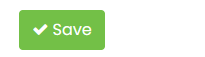
Det kan tage flere dage eller uger for søgemaskiner at genindeksere dit indhold. Foretag denne ændring for at undgå utilsigtet eksponering før offentliggørelse af begivenheder.
3. Skjul din kalender med en adgangskodebeskyttet side
De fleste CMS-platforme, såsom WordPress, Wix og Squarespace, har mulighed for at oprette adgangskodebeskyttede sider, hvor du kan integrere dine Timely kalender og gør den privat. Sådan gør du dette i WordPress:
- Log ind på WordPress som administrator.
- Klik på Sider under Dashboard, og klik derefter på Tilføj ny.
- Tilføj din Timely indlejring af kode til den nye side.
- I højre kolonne under "Status & synlighed" skal du klikke på "Offentlig" og derefter ændre synligheden til "Adgangskodebeskyttet".
- Indstil en adgangskode og udgiv siden
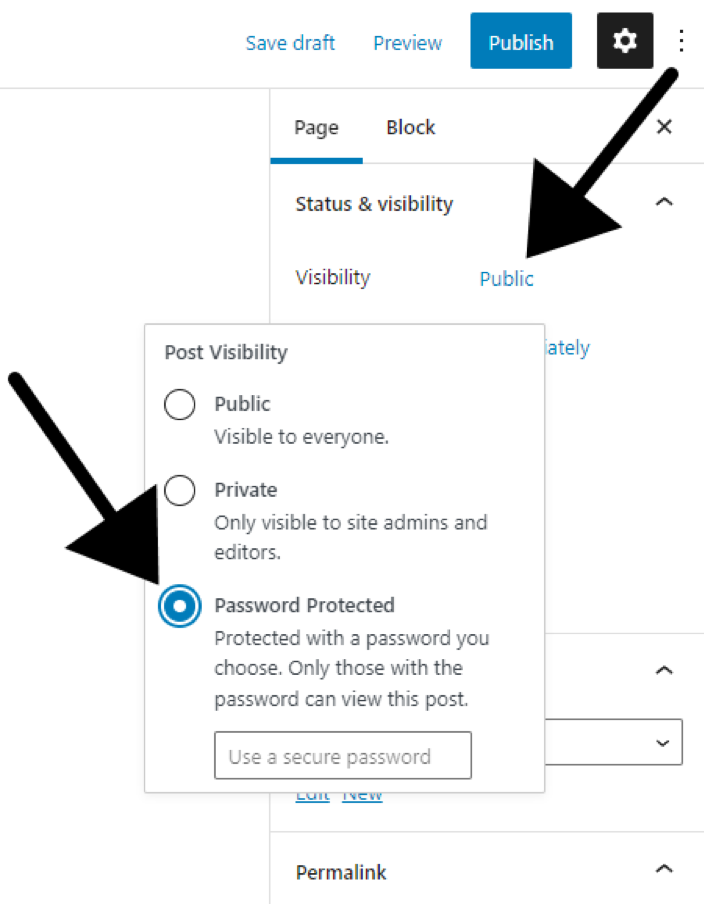
4. Integrer din kalender på et privat websted
Organisationer bruger private hjemmesider på mange måder. Intranet bruges ofte som online private kommunikationsnetværk med adgang begrænset til interne medarbejdere eller medlemmer. På den anden side giver ekstranet et lukket, internt kommunikationsnetværk til en særligt udvalgt gruppe af eksterne partnere, såsom kunder, kunder eller leverandører.
Uanset formålet med din private hjemmeside, gør din Timely privat kalender er ret enkel. Du skal bare oprette din kalenderindlejringskode og tilføje den til backend af dit private websted, på samme måde som du ville gøre det, hvis det var et offentligt websted. For yderligere instruktioner, se venligst artiklen Sådan opsætter du indlejringskoden til din kalender.
5. Skift begivenhedssynlighed til Privat
I nogle situationer vil du måske begrænse onlinesynligheden af nogle, men ikke alle dine begivenheder. Timely begivenhedsstyringssoftware giver dig fleksibiliteten til at justere synligheden af hver begivenhed, så du kan vælge imellem offentlige og Privat indstillinger.
Som standard er alle begivenheder markeret som Offentlig. Ved at lave et arrangement Privat, vil kun loggede brugere kunne se den offentliggjorte begivenhed i kalenderen og få adgang til dens detaljer. Dette er især nyttigt til eksklusive sammenkomster, interne møder eller begivenheder, der ikke er åbne for offentligheden.
For at gøre en begivenhed privat skal du blot følge nedenstående trin:
- Login ind i din Timely konto.
- Gå til i hovedmenuen til venstre Events.
- Klik derefter på Tilføj Begivenhed at oprette en ny begivenhed. Alternativt kan du vælge en tidligere oprettet begivenhed fra Udgivet liste for at redigere.

- På skærmen til oprettelse af begivenheden skal du finde Begivenhedssynlighed afsnit. Der har du mulighed for at vælge imellem offentlige or Privat. Vælg Privat valgmulighed, og gem derefter dine ændringer.

Nu hvor du ved, hvordan du justerer synligheden af din begivenhed til privat, kan du trygt administrere dine begivenheder med præcision og skræddersy dit publikumsengagement til dine specifikke behov.
6. Gem begivenheder som kladde
Hvis du ikke er klar til at offentliggøre en begivenhed, eller hvis du kun ønsker, at den skal være synlig for loggede systembrugere:
- Log ind på din Timely instrumentbræt
- Klik Events, Vælg derefter Tilføj Begivenhed eller åbn en eksisterende begivenhed

- Indtast begivenhedsoplysningerne og vælg Gem som kladde i stedet for at udgive

For at give brugere adgang til disse private begivenheder og se detaljer, kan du oprette en editor redegøre for dem. For mere information om brugerkonti, se venligst artiklen Sådan tilføjer du brugere til din Timely Konto.
Uanset om du driver en offentligt rettet begivenhedskalender eller administrerer intern kommunikation, Timely gør det nemt at kontrollere, hvem der ser hvad og hvornår. Fra SEO-indstillinger til private begivenheder og adgangskodebeskyttelse har du fleksibiliteten til at tilpasse din kalender til din organisations unikke behov. Brug disse værktøjer til at give en bedre oplevelse for dit team og dit publikum, alt imens dine begivenheder holdes sikre og velorganiserede.
Brug for yderligere hjælp?
For yderligere vejledning og support, besøg venligst vores Help Center. Derudover, hvis du har spørgsmål eller har brug for hjælp, tøv ikke med at kontakte vores kundesuccesteam ved at åbne en supportbillet fra din Timely kontos dashboard.
Desuden, hvis du har brug for yderligere hjælp til implementering og brug Timely event management system, vi hjælper gerne. Udforsk alle professionelle tjenester vi tilbyder, og gerne kom i kontakt med os dag!